| [2024] 适用于 Android 的 5 大 Wi | 您所在的位置:网站首页 › 3ds传输文件 › [2024] 适用于 Android 的 5 大 Wi |
[2024] 适用于 Android 的 5 大 Wi
|
用于无线传输文件的 Android 前 5 名 Wi-Fi 传输应用程序
作为Android用户,如何在Android设备上传输文件? Wi-Fi传输应该是在不同设备之间同步文件的不错的解决方案。 对于这种情况,您需要一些Android的Wi-Fi传输应用程序才能在Android手机或其他设备之间同步文件。 实际上,有许多用于Wi-Fi传输的Android应用程序,轻松传输文件的最佳解决方案是什么? 本文列出了在Android上传输WIFI文件的前5个应用。 您可以获得有关这些Wi-Fi文件传输应用程序的详细信息以及使用该程序传输文件的步骤。 此外,您还可以获得解决问题的方法。 只需继续阅读,即可从本文中获取更多有用的信息。 你可能需要: 修复Wi-Fi无法在iPhone上运行 .  第1部分。Android的前5个Wi-Fi文件传输应用
返回页首1:Wi-Fi文件传输
第1部分。Android的前5个Wi-Fi文件传输应用
返回页首1:Wi-Fi文件传输
率:4.3 当USB连接器不可用时,您可以使用Android版Wi-Fi文件传输应用在Android手机和其他设备之间同步文件。 Wi-Fi文件传输不仅是 Android的文件传输应用,还可以帮助您更好地管理Android上的文件。 一次上传或下载多个文件。 管理多媒体文件,例如删除,重命名,复制,压缩等。 它也是照片查看器,使您可以在浏览器上查看照片。 照片,视频和音乐目录的快捷方式。步骤 1 确保手机和计算机都链接到同一Wi-Fi。 步骤 2 按下“开始服务”,开始通过Wi-Fi传输文件。 步骤 3 复制URL是计算机浏览器通过Wi-Fi从Android传输文件所必需的。 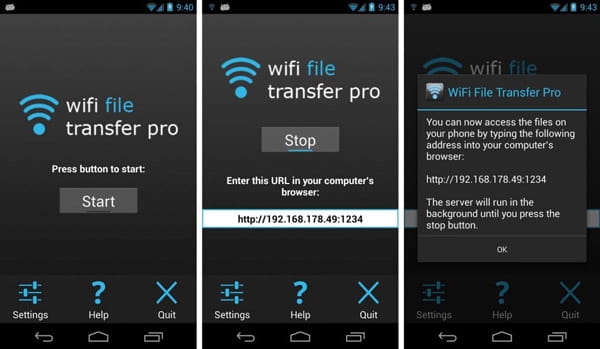 前2名:SHAREit-转让和共享
前2名:SHAREit-转让和共享
率:4.6 SHAREIT-传输和共享是适用于Android的跨平台Wi-Fi文件传输应用。 该程序支持电影,视频,音乐,壁纸,GIF和更多其他文件格式。 此外,您还可以将该程序用作 媒体播放器,您可以欣赏和管理视频和音乐文件。 传输文件的速度比蓝牙快200倍,传输速度高达20M / S。 支持照片,视频,音乐和任何其他类型的文件格式。 在线和离线发现数以万计的高质量音乐文件。 高清质量和选择性,离线观看并不断更新。步骤 1 从Google Store下载SHAREIT,然后在Android手机和其他设备上安装APK。 步骤 2 单击计算机上的“开始”按钮,然后确保已准备好进行文件传输。 步骤 3 您可以轻松地使用任何格式的文件将任何格式的文件从电话传输到计算机。 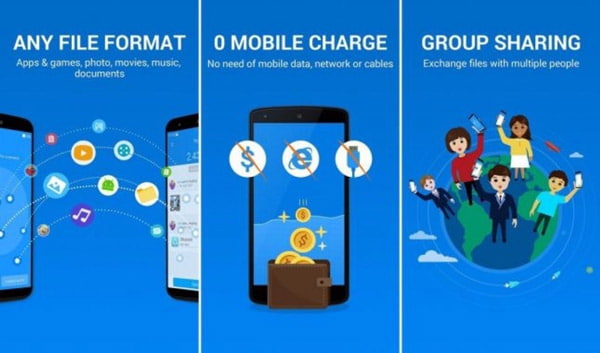 顶部3:门户– Wi-Fi文件传输
顶部3:门户– Wi-Fi文件传输
率:4.5 门户– Wi-Fi文件传输能够轻松地将图像,视频和其他文件从计算机传输到Android手机。 您只需将文件拖放到Android的Wi-Fi文件传输应用即可。 至于通过Wi-Fi连接进行传输,则不必担心数据限制。 在Android和计算机之间传输单个文件,多个文件,甚至整个文件夹。 浏览,打开计算机上的Android文件或将其共享到其他设备。 使用Portal预览照片,该门户会自动同步到Android Gallery。 支持SD卡和其他Android 5.0设备及更高版本。步骤 1 确保已为所有设备安装了该程序,并连接到相同的Wi-Fi环境。 步骤 2 转到portal.pushbullet.com扫描条形码,您可以扫描条形码。 步骤 3 连接后,您可以单击“完成”按钮来访问照片和其他文件。 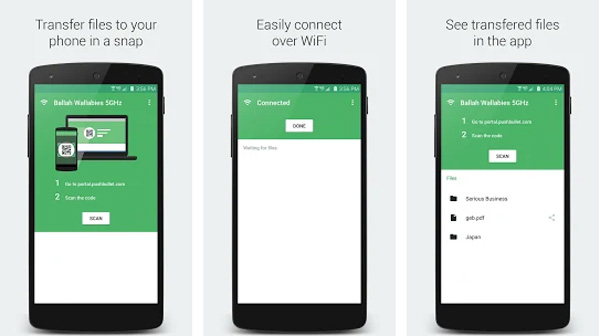 热门4:AirDroid
热门4:AirDroid
率:4.5 AirDroid非常有名 Android文件传输 这不仅可以帮助您无线传输文件,而且还可以通过手机或平板电脑创建整个工作区以供在计算机上访问,这一点令人难以置信。 Android创建具有访问联系人,下载应用程序等功能的虚拟桌面。 在Android手机和计算机之间无线传输照片,文档,链接和其他文件。 AirMirror可以将屏幕从Android手机投射到计算机,输入文本,屏幕截图和更多其他文件而无需生根。 在计算机上获取Android通知,消息,电子邮件,便笺和其他文件。 通过Wi-Fi在Android手机和计算机之间传输文件。步骤 1 在为这些程序下载并安装AirDroid之前,请将设备与具有相同网络的设备匹配。 步骤 2 启动程序,然后转到应用程序列表并获取IP地址。 获取文件的IP地址。 步骤 3 输入Windows或Mac上任何浏览器的IP地址的URL,以下载文件。 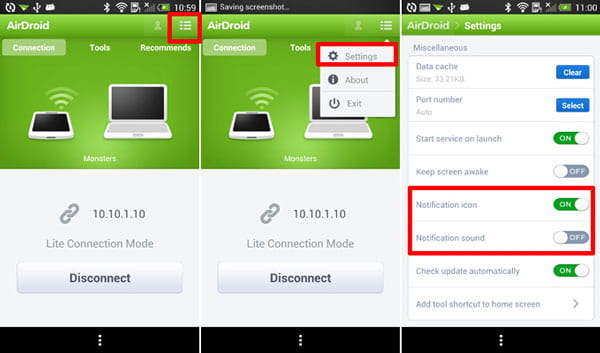 前5名:瑞典语-WiFi文件传输
前5名:瑞典语-WiFi文件传输
率:4.5 通过Sweech,您可以在Android手机之间传输文件,与计算机,平板电脑和智能手机交换文件。 这是一个用于Android的简单的Wi-Fi文件传输应用,您可以使用相同的Wi-Fi连接和浏览器。 它支持来自您的Android设备的文档,图像,音乐,视频,应用程序或任何其他内容。 从Android设备将任何音乐,视频或照片远程播放到计算机。 它与不同的设备兼容,例如PC,Mac,移动设备等。 无需在每台设备上安装该应用程序,无需在手机上使用Sweech并发送URL。 Web界面提供所有功能 使用Android Beam(NFC)或QR代码轻松共享设备的URL步骤 1 下载并安装最新版本的Sweech File Sharing App,然后确保使用Wi-Fi连接。 步骤 2 只需使用IP地址加上端口4444,该端口就能生成下载URL来传输文件。 步骤 3 只需单击几下,即可将Android版Wi-Fi传输应用程序中的URL粘贴到计算机或其他设备上。 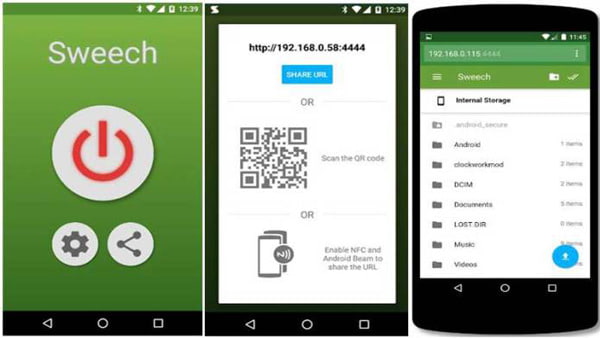 第2部分:建议:最佳Android文件传输软件
第2部分:建议:最佳Android文件传输软件
FoneCopy 是最好的Android传输工具之一,只需单击几下即可在Android和iOS设备之间同步Android数据。 更重要的是,作为Android的Wi-Fi传输应用程序的替代方案,您可以一键快速传输视频,照片等文件。 步骤 1 启动最佳的Android文件传输 在计算机上下载最新版本的FoneCopy电话传输。 之后,使用USB电缆将Android手机连接到计算机。 该软件将快速识别您的Android和iPhone,并将您的信息加载到界面上。 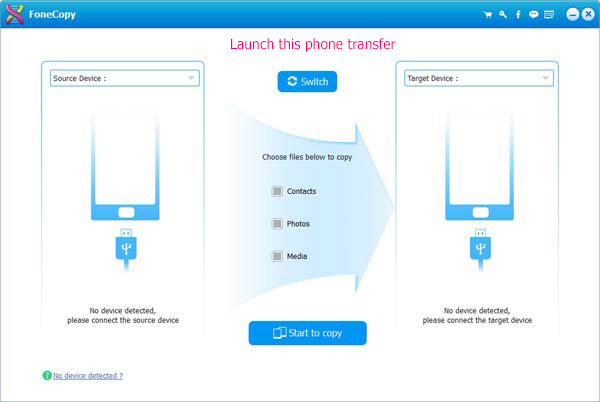
步骤 2 设置源设备和目标设备 连接两部手机后,请确保将Android手机和iPhone放在正确的位置。 如果软件在错误的位置识别了iPhone和Android,只需单击“切换”按钮即可更改位置。 该软件会将通讯录从左侧的Android手机复制到右侧的iPhone。 步骤 3 在iPhone和Android之间传输文件 选择所需的文件,例如联系人,照片和媒体。 现在,您可以单击“开始复制”以将文件从Android传输到iPhone。 你会 将联系人从iPhone转移到Android 很快。 结论如果您想通过Wi-Fi传输文件,则可以轻松地从本文中获得5个最佳的Android Wi-Fi传输应用程序。 如果您希望在Android与另一台设备之间快速传输文件,则推荐使用FoneCopy是在Android与iPhone或Android与Android之间同步文件的理想选择。 你怎么看这个帖子? 1 2 3 4 5业内优秀的 评级:4.8 / 5(基于200投票) 
28年2021月14日04:XNUMX /更新于 路易莎·怀特 至 传输安卓数据 更多阅读 如何将音乐从iPod传输到iPhone 如何将音乐从iPod传输到iPhone
如何将iPod音乐下载到iPhone? 使用iTunes? 是。 但是您也可以在本文中将没有iTunes的音乐从iPod添加到iPhone。  两种将照片从计算机传输到iPad的便携式娱乐方式 两种将照片从计算机传输到iPad的便携式娱乐方式
如果您觉得在计算机上查看照片很麻烦,则可以将计算机上的照片传送到iPad以实现便携式视觉。 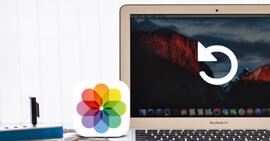 Mac Photo Recovery-如何在Mac上恢复已删除的照片 Mac Photo Recovery-如何在Mac上恢复已删除的照片
照片在Mac上被删除了吗? 不用担心,您可以在此处找到在Mac上恢复已删除照片的解决方案。 |
【本文地址】